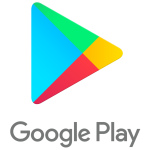
Comment télécharger et installer Google Play Services sur votre téléphone, Tablette Android? Comment mettre à jour les services d'application Google Play pour Android?
Guide pour installer et mettre à jour les services Google Play sur les périphériques exécutant Android.
La navigation
- Informations générales sur les services de Google Play
- Comment télécharger et installer Google Play Services sur votre téléphone, Tablette Android?
- Comment mettre à jour les services d'application Google Play pour Android?
- Et si les services Google Play ne veulent pas être mis à jour?
- Vidéo: Comment configurer Google Play and Play Shop sur le téléphone chinois et non seulement?
Système d'exploitation mobile Androiddéveloppé par la société Googleinstallé sur la plupart des smartphones et des comprimés produits aujourd'hui et est le principal concurrent de "Apple" OS iOS.. Utilisateurs pour la base de données Android Il est bien conscient que la version sous licence de ce système d'exploitation comprend un ensemble de diverses applications. Googlequi sont "obligatoires" et ne sont pas soumis à la suppression.
Cet ensemble comprend l'application " Google Play Services"Qui est responsable de la synchronisation des messages SMS et des contacts pour la mise à jour logicielle Google et des applications Jeu de Google., ainsi que pour l'authentification sur les services Google Et pour les paramètres confidentiels.
Malgré le bénéfice évident de cette application, il est manquant sur certains smartphones et tablettes exécutant le système d'exploitation. Android. Et les utilisateurs de ces appareils ont une question comment établir avec yervisa Google Play. sur le Appareil android? Dans notre article, vous trouverez une réponse détaillée.
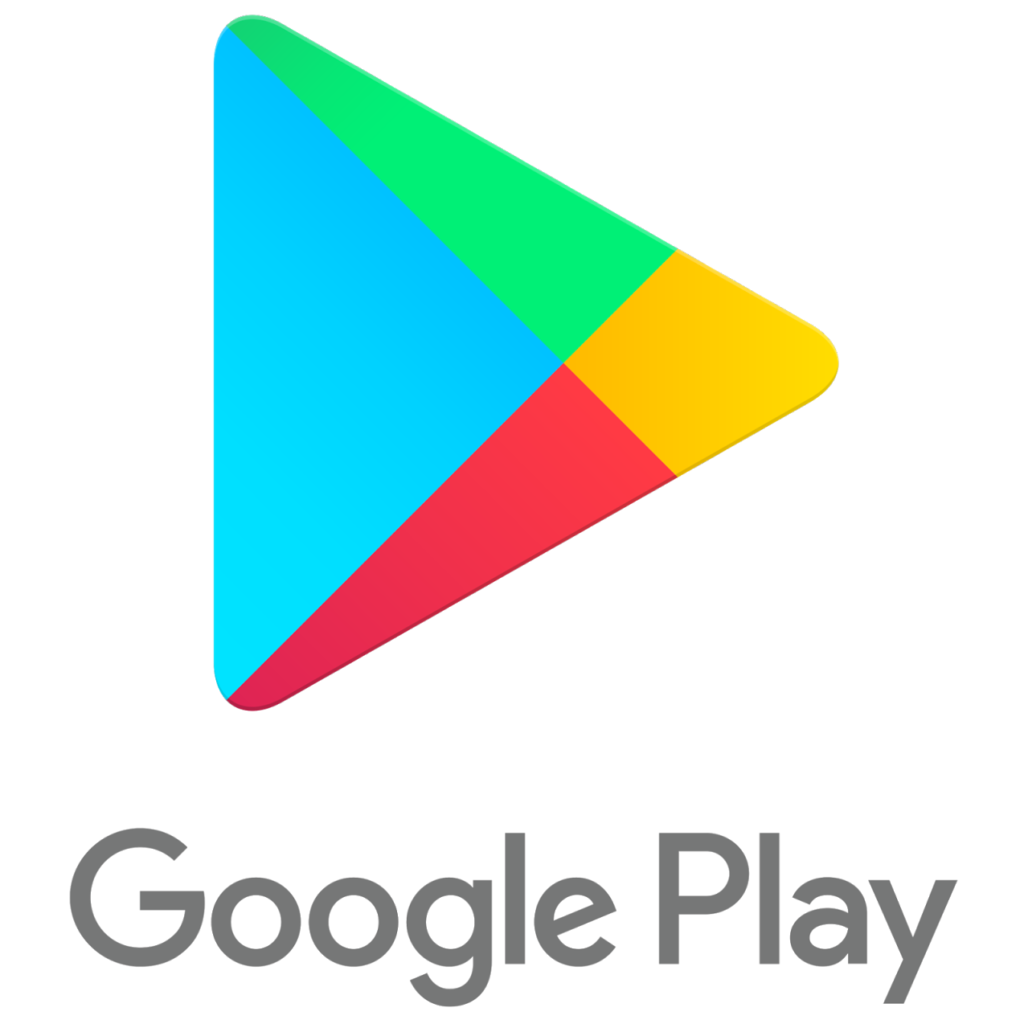
Image 1. Comment télécharger et installer Google Play Services sur téléphone Android?
Informations générales sur les services de Google Play
- Comme mentionné ci-dessus, Google Play Services Reportez-vous aux applications obligatoires des éditions sous licence du système d'exploitation Android et jouer un grand rôle dans la gestion des comptes Google, Synchronisation des contacts, des messages et tout le reste. Cette application n'a pas d'étiquette de lancement et fonctionne en permanence en arrière-plan, fournissant une gestion de service confortable. Google et des applications Jeu de Google..
- En règle générale, cette application est absente sur les modèles chinois de smartphones et de comprimés des fabricants peu connus qui sont privés de licences pour l'utilisation de logiciels officiels de Google. Également Google Play Services peut être absent sur le micrologiciel personnalisé (personnalisé), dont les créateurs ont considéré la nécessité de livrer le système d'exploitation Android Du logiciel "extra".
- Il n'y a pas de situations rarement lorsque des utilisateurs inexpérimentés ont décidé de "jouer" avec racine.- Après hasard, ils suppriment indépendamment Google Play ServicesLorsque vous essayez de nettoyer votre appareil à partir de programmes inutiles afin de libérer plus d'espace dans la mémoire interne.
- Absence Google Play Services sur les appareils basés sur Android Cela n'affecte pas la stabilité de leur travail. Toutefois, les utilisateurs de tels dispositifs sont privés de la possibilité de rendre la sauvegarde de données, de synchroniser la musique, des photos, des contacts et d'autres données de compte. Googleet n'ont pas non plus accès à un grand nombre d'applications et de jeux de Jouer marché-aqui nécessite une disponibilité obligatoire sur l'appareil Google Play Services.
Comment télécharger et installer Google Play Services sur votre téléphone, Tablette Android?
Si vous êtes propriétaire d'un smartphone ou d'une tablette sur laquelle il n'y a pas de Google Play Services, ne vous pressez pas de vous énerver. Il existe deux façons de les installer: directement via l'appareil lui-même ou à l'aide d'un ordinateur. Cependant, quelle que soit la façon dont vous ne choisissez pas, allez d'abord à paramètres Votre appareil, développez la section " Sécurité"Et à côté de la chaîne" sources inconnues»Déplacez le curseur en position active.
Pour commencer, considérez le processus de téléchargement et l'installation de services directement sur votre appareil:
Étape 1.
- Assurez-vous que votre appareil est connecté à Internet. Il est recommandé d'utiliser des points d'accès Wifine pas dépenser tout le trafic mobile.
- Exécuter le navigateur Google Chrome. Ou tout autre présent sur votre appareil.
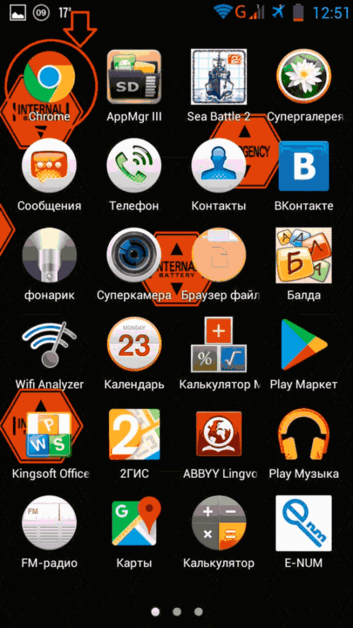
Image 2. Exécution d'un navigateur mobile sur l'appareil Android.
Étape 2..
- Ouvrez la page de moteur de recherche officielle Google et entrez la demande de champ de recherche " google Play Services».
- Dans la liste des résultats de la recherche sur la première ou la deuxième position, un lien vers site officiel Magasin Jouer le marché. Et le bouton vert " Ensemble" Tapez dessus, attendez la redirection du site Web du magasin et rechargez sur le bouton » Ensemble».
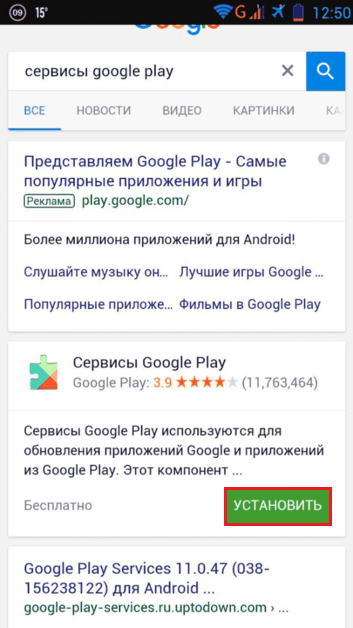
Image 3. Application de recherche sur demande Google.
Étape 3..
- Une fois le processus de téléchargement de fichier d'installation terminé, vous devez activer l'installation de l'application qui durera de la force pendant quelques minutes.
- Dès que l'installation est terminée, l'application " Google Play Services»Commencez automatiquement en arrière-plan et fonctionnera de manière continue. Vous n'avez pas à prendre des mesures supplémentaires pour leur lancement.
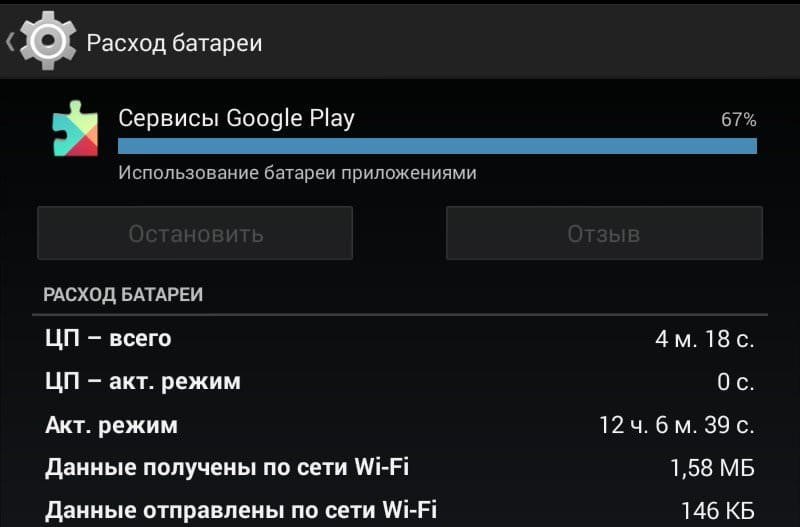
Image 4. Application d'application en arrière-plan.
Si pour une raison quelconque, vous ne pouvez pas démarrer le navigateur sur votre appareil mobile ou vous connecter à Internet, installez l'application " Google Play ServicesVous pouvez utiliser un ordinateur stationnaire ou un ordinateur portable. Pour cela, vous avez besoin d'une spéciale Cordon USBCe qui, en règle générale, est livré avec l'appareil. La séquence des actions est la suivante:
Étape 1.
- Allez d'abord à paramètres Sur votre appareil et développer la section " A propos de l'appareil».
- Dans la fenêtre affichée, trouvez la ligne " Numéro d'assemblage"Et cliquez dessus environ 8-10 fois.
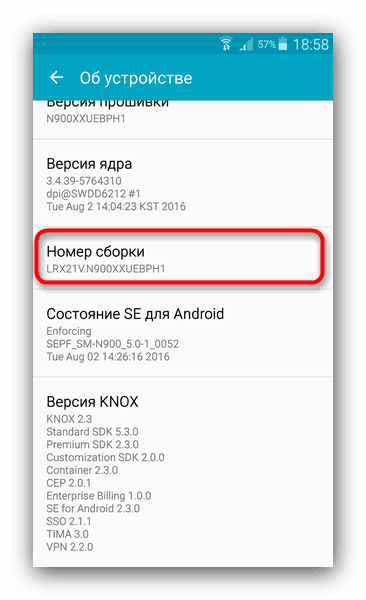
Image 5. Activation du mode développeur sur les périphériques exécutant Android.
Étape 2..
- Retournez aux paramètres principaux et trouvez la section " Paramètres de développeur" ou alors " Pour les développeurs", Qui était censé apparaître après les actions précédemment faites. Allez-y.
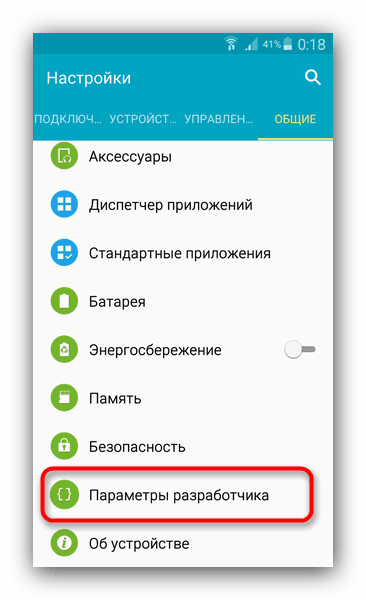
Image 6. Recherche et transition vers la section pour les développeurs.
Étape 3..
- Dans la fenêtre qui s'ouvre, vous devez marquer le marqueur de la ligne " débogage USB", Après quoi dans la section" Sécurité»Installez une tickise en face de la ligne" sources inconnues"Si vous ne l'avez pas fait plus tôt.
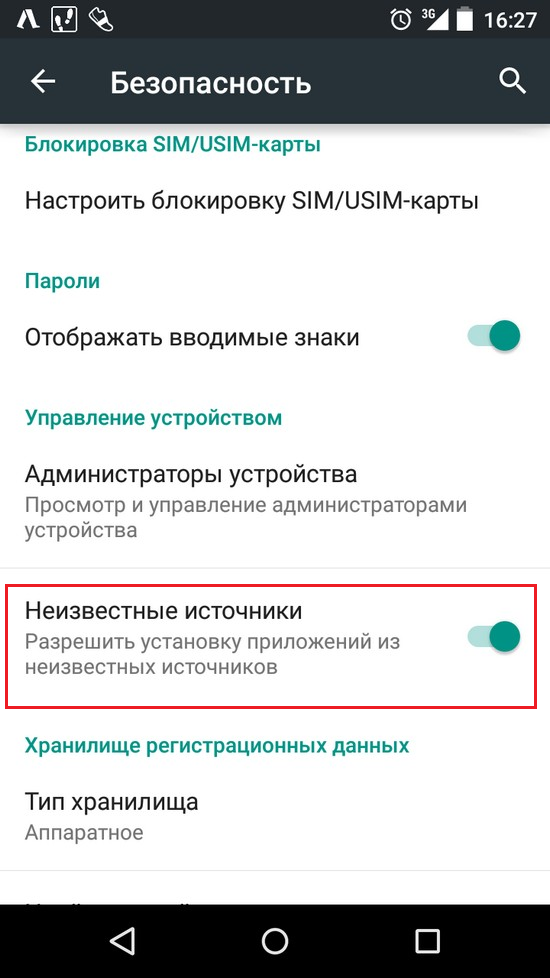
Image 7. Activation de l'installation d'applications à partir de sources non identifiées.
Étape 4..
- Connectez votre appareil à un ordinateur à l'aide d'un câble spécialisé et attendez le processus de reconnaissance.
- Une fois que l'ordinateur reconnaît l'appareil, exécutez n'importe quel navigateur, allez sur le site officiel. Google Play Market., entrez une demande dans la barre de recherche " Google Play Services"Et télécharger Fichier APK. sur ton ordinateur.
- Vous pouvez également utiliser la recherche GoogleComme décrit dans la méthode d'installation précédente.

Image 8. Chargez le fichier d'installation des services à l'ordinateur.
Étape 5..
- Une fois que vous avez téléchargé le fichier d'installation sur votre PC, ouvrez le répertoire principal de votre appareil via " Mon ordinateur", Trouver le dossier" Télécharger"Et déplacez le fichier téléchargé dessus.
- En théorie Fichier APK. peut être placé dans n'importe quel endroit sur l'appareil ou Carte SD. La principale chose est que plus tard, vous pourriez facilement le trouver.
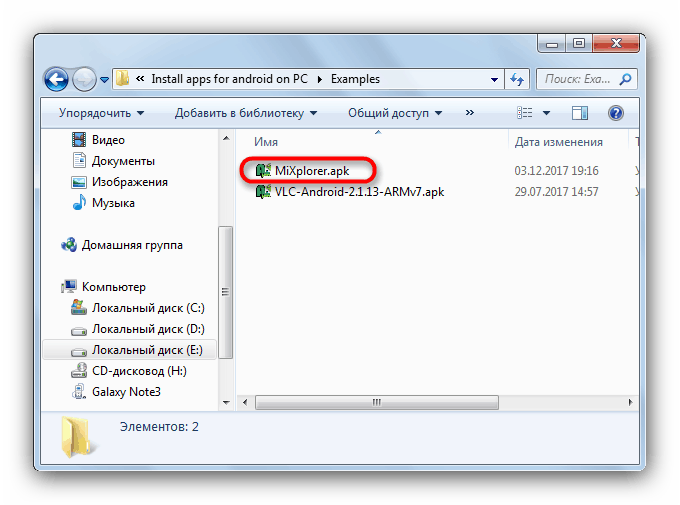
Image 9. Déplacez le fichier d'installation de l'ordinateur sur le périphérique Android.
Étape 6..
- Utilisation de n'importe quel gestionnaire de fichiers, trouvez-le sur votre smartphone ou vos transferts de tablette à partir d'un ordinateur Fichier APK., appuyez dessus dessus et dans la fenêtre apparue, permettez l'installation de l'application en cliquant sur le " Plus loin».
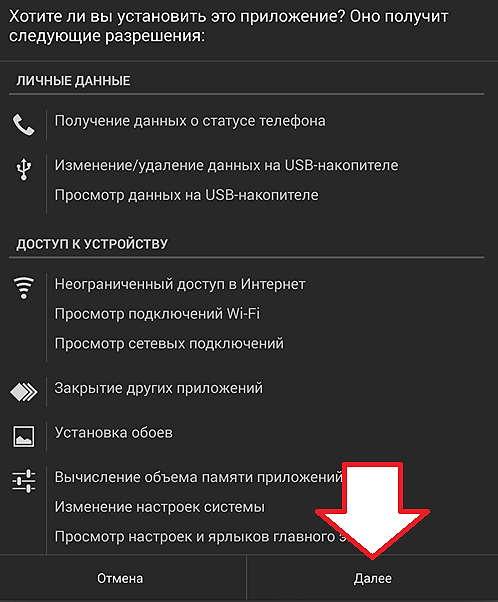
Image 10. Installation de la confirmation et du service de démarrage sur Android.
Comment mettre à jour les services d'application Google Play pour Android?
Après avoir installé Google Play ServicesPour leur fonction complète, vous devez mettre à jour l'application à la dernière version. Vous pouvez mettre à jour manuellement des services individuels manuellement ou activer la mise à jour automatique dans les paramètres du magasin. Jouer le marché.. Cependant, seuls les utilisateurs qui ont un compte enregistré peuvent tirer parti des première et deuxième moyennes. Google.
Mise à jour manuelle des services individuels Google Play
Étape 1.
- Ouvrez les paramètres de base sur votre appareil et trouvez la section " Comptes».
- Dans la fenêtre qui s'ouvre, appuyez sur la ligne " Ajouter un compte", Et dans la liste qui apparaît, sélectionnez Compte" Google».
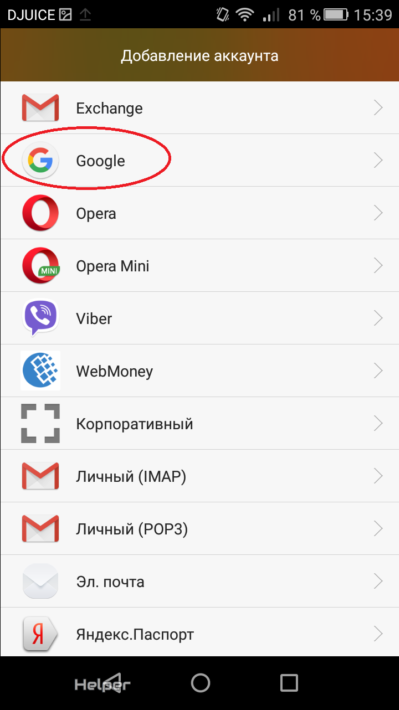
Image 11. Ajout d'un compte Google au périphérique Android.
Étape 2..
- L'enregistrement de votre appareil sur le serveur commencera. GoogleDans le processus dont vous avez besoin d'être connecté à Internet.
- Après avoir défini le périphérique, vous devez entrer une connexion (adresse e-mail ou téléphone) et un mot de passe du compte et connectez-vous au système.
- Si vous n'avez pas de compte GoogleVous pouvez cliquer sur le lien " Ou créer un nouveau compte"Et n'accumulez pas une inscription très difficile.
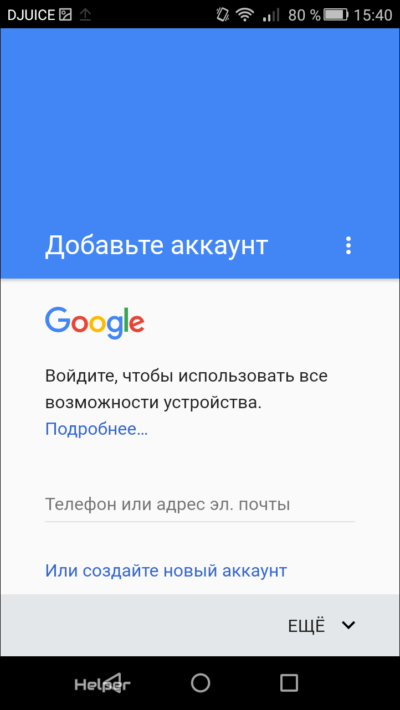
Image 12. Entrer dans les données du compte Google existant ou enregistrement d'un nouveau.
Étape 3..
- Après autorisation dans le système Google Exécuter l'application " Jouer le marché."Et dans la barre de recherche du magasin, entrez une demande" Google Play Services».
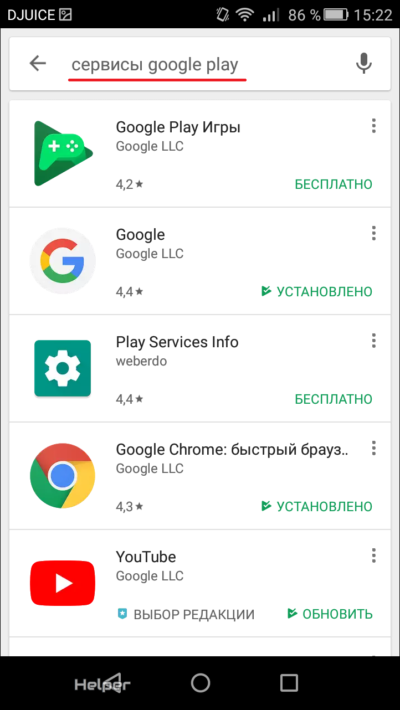
Image 13. Recherchez Google Play via l'application Play Market.
Étape 4..
- Vous apparaîtrez une liste de toutes les applications liées à Services Google Play.. Allez à la page de l'une des applications, par exemple, Youtube.et dans la fenêtre avec des informations à ce sujet, appuyez sur le bouton " Ensemble" ou alors " Rafraîchir».
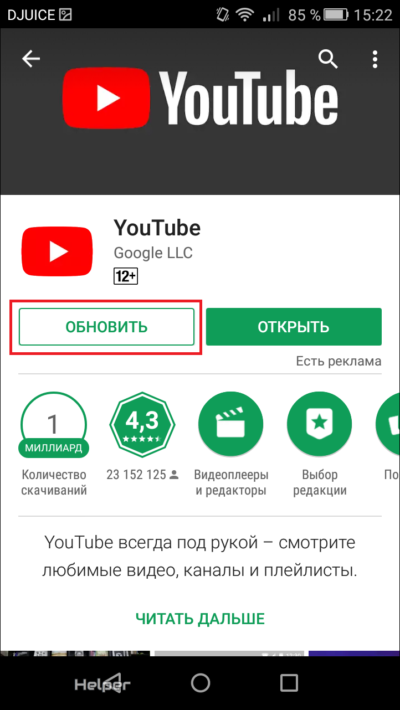
Image 14. Mise à jour manuelle des applications individuelles de Google Play.
- Ainsi, vous pouvez télécharger de manière indépendante des mises à jour dont vous avez besoin d'applications. Si sur la page Informations sur l'application Il n'y a pas de boutons d'installation et de mise à jour et que vous ne proposez que pour supprimer l'application ou OUVERT, cela signifie que votre périphérique est installé la dernière version et la mise à jour n'est pas requise.
Important: sur les dernières versions Android Il n'y a aucune possibilité de recherche manuelle Google Play Services. Ceci s'applique à la fois au micrologiciel agréé et à la coutume.
Mise à jour automatique du service Google Play et Autres applications
Étape 1.
- Exécuter l'application " Jouer le marché.", Développez son menu principal, enregistrant l'icône correspondante dans le coin supérieur gauche, ou dépenser votre doigt sur l'écran de gauche à droite, après avoir élargi la section" Paramètres».
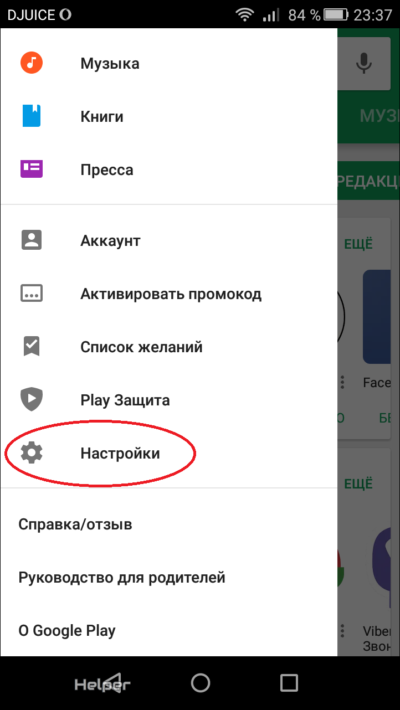
Image 15. Allez dans les paramètres de l'application Play Market.
Étape 2..
- Dans la fenêtre qui s'ouvre, les paramètres de base seront affichés. Jouer le marché.", Ses notifications et ses applications installées. Vous devez appuyer sur la ligne " Applications de mise à jour automatique».
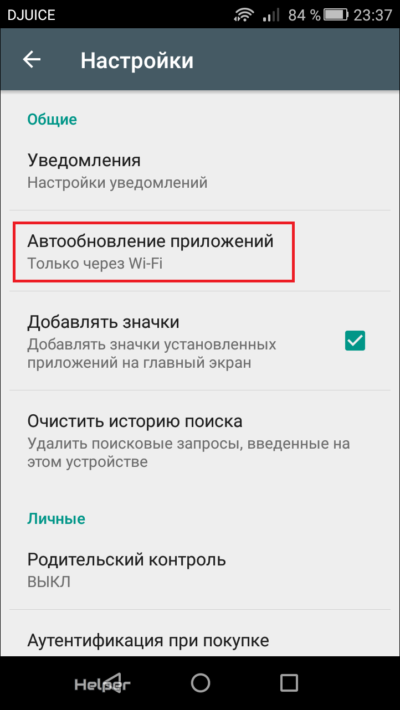
Image 16. Activation des applications.
Étape 3..
- Dans la fenêtre contextuelle, vous devez installer un marqueur en face de la ligne " Seulement via Wi-Fi" Cela signifie que la mise à jour des applications ne se produira que lorsque votre appareil est connecté au réseau via le point d'accès Wifi.
- Si vous choisissez l'article " Toujours"La mise à jour des applications se produira même lors de l'utilisation de l'Internet mobile, qui peut frapper votre poche.
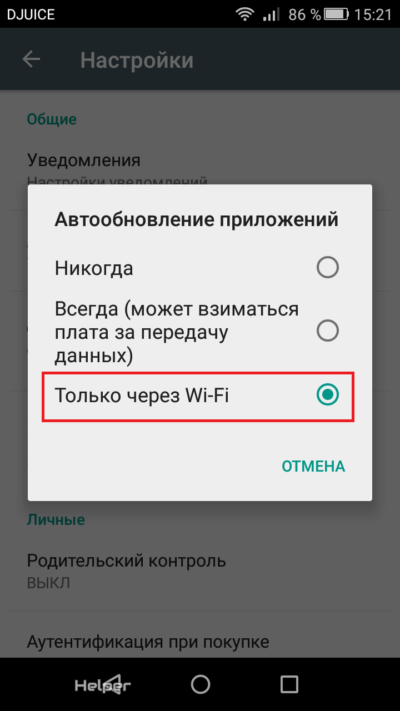
Image 17. Sélectionnez le type de connexion pour mettre à jour automatiquement les applications.
Et si les services Google Play ne veulent pas être mis à jour?
Parfois au travail Google Play Services Les échecs peuvent survenir et lors de la tentative de mise à niveau ou d'installation de l'application du magasin " Jouer le marché.»Une notification d'erreur apparaît à l'écran. Les raisons de ce problème peuvent être les plus différentes, mais la première chose à faire est de clarifier le programme " Google Play Services" La procédure de nettoyage est la suivante:
Étape 1.
- Développez les paramètres de votre appareil et dans leur menu principal, trouvez et développez la catégorie » Applications».
- Dans la fenêtre qui apparaît, passez à la " Tout"Et découvrez parmi les personnes présentes sur le périphérique d'application" Google Play Services" Appuyez sur sur eux pour ouvrir une page avec une information d'application.
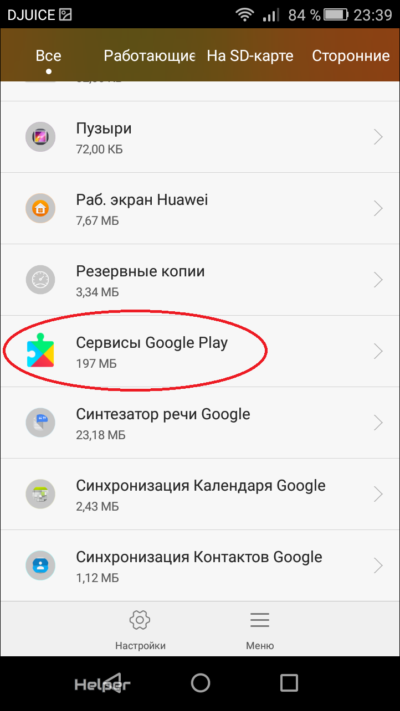
Image 18. Recherchez des services Google Play sur l'appareil.
Étape 2..
- Sur la page ouverte en premier, appuyez sur le bouton " Arrêter", Alors allez à la catégorie" Gestion mentale».
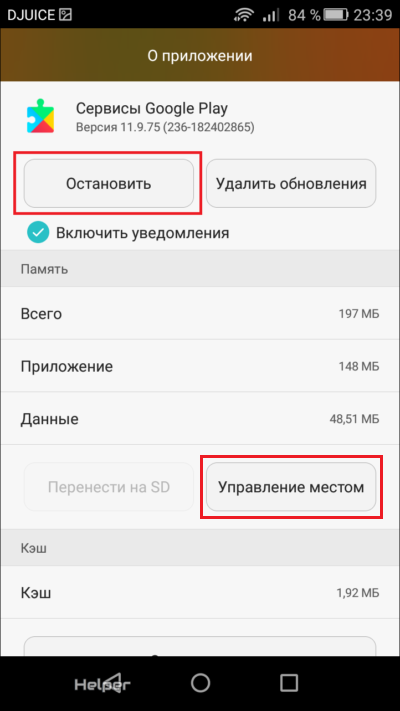
Image 19. Arrêtez Google Play Services et allez à l'emplacement.
Étape 3..
- Dans la fenêtre qui s'ouvre, vous devez appuyer sur le bouton " Suprimmer les données", Après quoi via la section Paramètres" Comptes»Retourner à nouveau pour vous connecter Google Et à mettre à jour Google Play Services à travers le magasin " Jouer le marché.».

Image 20. Suppression de toutes les données de Google Play Services.
Ainsi, vous pouvez restaurer le fonctionnement des services Jeu de Google.S'il y avait des échecs dans l'annexe. Cependant, les causes des erreurs lors de la mise à jour et de l'installation d'applications du magasin, il y en a beaucoup. Voir les erreurs populaires dans le magasin " Jouer le marché."Et vous pouvez décider de notre article" Et si une erreur s'est produite dans Google Play Services?».
